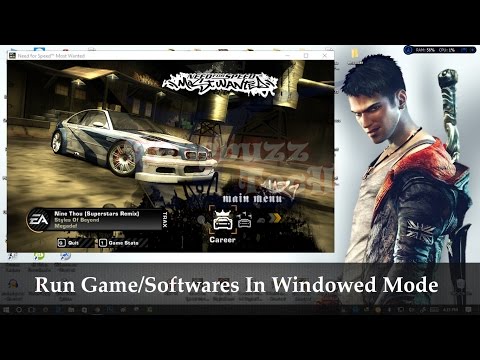विंडो मोड का उपयोग सिस्टम विंडो मोड में एप्लिकेशन लॉन्च करने के लिए किया जाता है, जो आपको स्क्रीन पर कब्जे वाले क्षेत्र का आकार बदलने की अनुमति देता है। फ़ुल-स्क्रीन और विंडो मोड के बीच स्विचिंग कीबोर्ड बटन दबाकर या सेटिंग्स में वांछित विकल्पों का उपयोग करके किया जाता है।

निर्देश
चरण 1
यदि आप गेम को विंडो मोड में लॉन्च करना चाहते हैं, तो आपको इसके पैरामीटर बदलने होंगे। डेस्कटॉप या स्टार्ट मेनू पर शॉर्टकट का उपयोग करके गेम लॉन्च करें। स्टार्टअप स्क्रीन दिखाई देने तक प्रतीक्षा करें।
चरण 2
कार्यक्रम की शुरुआत के बाद, स्क्रीन पर "विकल्प" या "सेटिंग" मेनू पर क्लिक करें। इसके बाद "ग्राफिक्स सेटिंग्स" या "ग्राफिक्स" सेक्शन में जाएं। स्लाइडर को "कोई नहीं" स्थिति में ले जाकर "पूर्ण स्क्रीन मोड" चुनें। परिणाम लागू करने के लिए "सहेजें" या "लागू करें" बटन पर क्लिक करें। गेम विंडो मोड में तुरंत पुनरारंभ हो सकता है, या आपको मैन्युअल रूप से बाहर निकलने और फिर से साइन इन करने की आवश्यकता हो सकती है, जो आपके द्वारा उपयोग किए जा रहे एप्लिकेशन के संस्करण पर निर्भर करता है।
चरण 3
आप इसकी सेटिंग्स को समायोजित करके प्रोग्राम को विंडो मोड में भी चला सकते हैं। एप्लिकेशन शॉर्टकट पर राइट-क्लिक करें और दिखाई देने वाले संदर्भ मेनू में "गुण" चुनें। नई विंडो में "शॉर्टकट" टैब पर जाएं। "विंडो" लाइन में आपको कई विकल्प दिखाई देंगे। ड्रॉप-डाउन सूची पर क्लिक करें और "सामान्य विंडो आकार" विकल्प चुनें। यह प्रोग्राम को पूर्ण-स्क्रीन मोड में नहीं, बल्कि विंडो मोड में निष्पादित करने की अनुमति देगा।
चरण 4
किसी भी प्रोग्राम के इंटरफ़ेस को पूर्ण स्क्रीन पर विस्तारित करना या किसी भी चल रहे एप्लिकेशन के ऊपरी दाएं कोने में विंडोज इंटरफ़ेस तत्वों का उपयोग करके विंडो के आकार को कम करना भी संभव है। फुल स्क्रीन से मिनिमाइज विंडो में स्विच करने के लिए स्क्रीन के दाएं कोने में शीर्ष पैनल पर मध्य बटन पर क्लिक करें।
चरण 5
विंडो मोड आपको सिस्टम पर चल रहे एप्लिकेशन के बीच जल्दी से स्विच करने की अनुमति देता है। आप अपने डेस्कटॉप के चारों ओर प्रोग्राम ले जा सकते हैं और अपने कार्यक्षेत्र को व्यवस्थित कर सकते हैं जैसा आप फिट देखते हैं। आप कीबोर्ड शॉर्टकट alt="Image" और Tab का उपयोग करके चल रहे एप्लिकेशन के बीच स्विच कर सकते हैं।